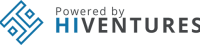Bevezetési esetek
Üres adatbázissal rendelkező webáruházba
Webáruház létrehozása:
Kikapcsolva státusszal és a kapcsolódási adatokkal legyen kitöltve. Ne legyen indítva semmilyen folyamat.
Az alábbi mezőket állítsuk be:
Szinkron típusa (első betöltés): Első alkalommal – Nincs művelet
Azonosítás típusa: Nincs meghatározva nagykereskedésként
Nagykereskedés kiválasztása: Ide válasszuk ki azt a nagykert, amit az első lépésben létrehoztunk.
Webáruház mentése.
Mentés után térjünk vissza a szerkesztő felületre és az alábbi mezőnél:
Engedélyezett adathalmazok: a Termékeket és a Kategóriákat is engedélyezzük
A Termék adatok résznél pipáljuk be amit nem szeretnénk hogy módosítson a rendszer.
Webáruház mentése.
A csatlakozó webáruház rendelkezik adatokkal
Nagykereskedés létrehozása:
Itt kell meghatározni az éles webáruházat.
Válasszuk ki a megfelelő kontrollert.
Adjuk meg az authentikációs beállításokat.
A kapcsolati fül alatt állítsuk be a letölteni kívánt adathalmazokat. Ez legyen egységesen termékek / kategóriák / termék tulajdonságok. A lekérdezési intervallumok ajánlásait lásd az integráció típus szerinti leírásnál. (Opencart, Shoprenter, Unas)
Nagykereskedés mentése.
Webáruház létrehozása:
Kikapcsolva státusszal és a kapcsolódási adatokkal legyen kitöltve. Ne legyen indítva semmilyen folyamat.
Az alábbi mezőket állítsuk be:
Szinkron típusa (első betöltés): Első alkalommal – Meglévő adatokat azonosít a saját rendszerben található adatokkal
Azonosítás típusa: Meghatározott nagykereskedés adataiból
Nagykereskedés kiválasztása: Ide válasszuk ki azt a nagykert, amit az első lépésben létrehoztunk.
Webáruház mentése.
Nagykereskedés szerkesztése:
Fontos, hogy a nagykereskedés beállításainál az Adatküldés – webáruház fül alatt keressük meg a létrehozott webáruházat, és ott kell keresni egy ilyen mezőt:
“Hozzárendelheti a készülő termékhez ezt az üzletet:” – IGEN, feltétel nélkül
Így minden termék ami ettől a “nagykereskedéstől” érkezik hozzá is lesz rendelve a webáruházhoz.
Ez persze nem azonnal történik, hanem a webáruház terméképítés folyamat része.
A További információk fül alatt, keressük meg ezt a mezőt:
“Webáruház terméket feldolgozhat?”
Ha az a kérés, hogy csak találja meg a létrehozott termékek között a webshopja termékeit, gyártói cikkszám alapján, akkor csak a termék kapcsolást engedélyezzük:
Válasszuk értéknek ezt: IGEN – új létrehozás nem engedélyezett / frissítés nem engedélyezett / termékhez kapcsolás engedélyezve
Ha az a kérés, hogy találjon azonosságot és hozza létre azokat amelyeket más nagykereskedés nem tartalmaz, akkor válasszuk értéknek ezt.
IGEN – új létrehozás / frissítés / termékhez kapcsolás engedélyezve
A További információk fül alatt, keressük meg ezt a mezőt:
“Webáruház kapcsolathoz első betöltés, egyszeri lekérdezés”
Válasszuk értéknek ezt: IGEN
Ha a rendszer betöltötte az összes terméket, kategóriát és termék tulajdonságot, elhelyez egy pipát a beolvasva értéknél.
A Termékek előkészítve egy manuálisan pipálható rész. Ezt akkor kell kipipálni, ha a felépült webáruház termék lista és annak tartalma elfogadott.
A Kategóriák megfeleltetve egy manuálisan pipálható rész. Ezt akkor kell kipipálni, ha végeztünk a kategória megfeleltetéssel. Lehetőleg az összeset feleltessük meg a hibák elkerülése végett.
A Termék tulajdonságok megfeleltetve egy manuálisan pipálható rész. Ezt akkor kell kipipálni, ha végeztünk a tulajdonság megfeleltetéssel. Lehetőleg az összeset feleltessük meg a hibák elkerülése végett.
Ha minden mező pipát kapott ebben a részben, akkor indulhat el a webáruház felé történő első betöltés.
FONTOS: Mielőtt elindítanánk le kell egyeztetni az ügyféllel, hogy milyen mezőket írhat felül a szinkronunk. A webáruház szerkesztésen belül be kell pipálni azt amit nem módosíthat a folyamat.
Ehhez lépjünk vissza a Webáruházak listájához és a webáruház szerkesztésbe belépve az Adatszinkron indítása mezőnél nyomjunk rá az Indítom gombra.
Ez elkezdi összeállítani a tartalmat és jelzést
Integráció típusok:
Opencart:
Termékek
Kategóriák
Tulajdonságok
Shoprenter:
Termékek
Kategóriák
Tulajdonságok
UNAS:
Termékek
A Kapcsolatok fülön a lekérdezéseknél kapcsoljuk be a getProducts funkciót.
Állítható 30/órára is, tehát 2 percenként.
Mező megfeleltetés infó:
A termékekhez fontos, hogy a mező megfeleltetésnél:
Az Sku mezőhöz az SKU – Raktári azonosító mező kerüljön.
Az attributes|Gyártói cikkszám mezőhöz a MODEL – Gyártói cikkszám kerüljön
Kategóriák
A Kapcsolatok fülön a lekérdezéseknél kapcsoljuk be a getCategories funkciót.
Állítható 30/órára is, tehát 2 percenként.
Tulajdonságok
A Kapcsolatok fülön a lekérdezéseknél kapcsoljuk be a getCategories funkciót.
Állítható 30/órára is, tehát 2 percenként.